Sådan stopper du nogle apps fra at vise indhold i spotlight-søgning på din iPhone

Da iPhones er blevet mere effektive, har Spotlight-søgning været meget mere nyttigt. Nu, når du søger efter noget, søger Spotlight også indholdet i dine apps (hvis udvikleren har funktionen aktiveret).
RELATERET: Sådan bruges Spotlight Search på din iPhone eller iPad
Mens dette kan være nyttigt, det kan også betyde, at indholdet af apps, du tidligere gerne vil være private, måske vises. Jeg har søgt "vejr" på min iPhone, og jeg har et resultat af min skriveapp, Ulysses, hvilket er nyttigt, og tre resultater fra min dagbog, Day One, som er lidt skræmmende. Hvem ved, hvad der ville have vist sig, hvis jeg havde søgt efter noget som "Justin Pot"!
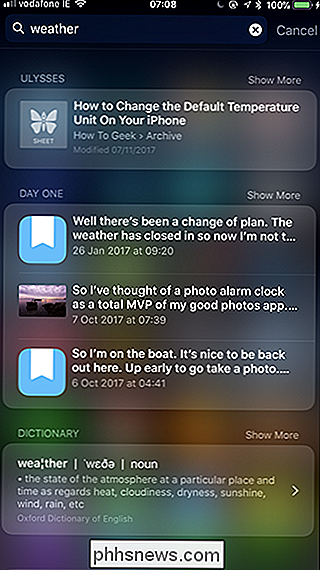
Jeg ønsker ikke rigtig, at Day One vises i mine Spotlight-søgeresultater. Hvis du er i samme situation og har apps, du hellere ikke ville vise, kan du stoppe dem.
Gå til Indstillinger> Siri & Søg.
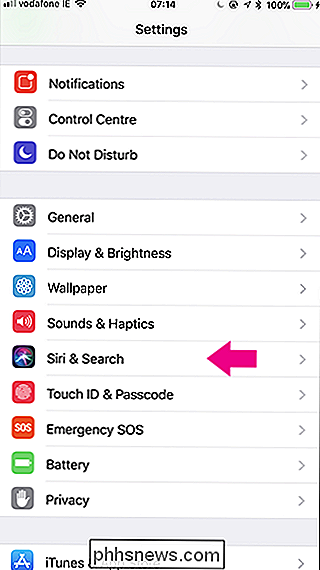
Rul ned til du finder den app, du vil have stop med at blive vist i Spotlight-søgning. Jeg søger Day One.
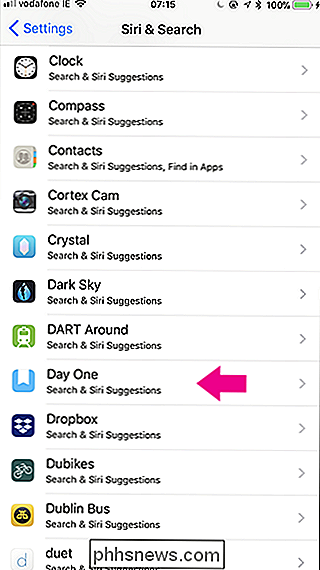
Sluk Search & Siri Suggestions.
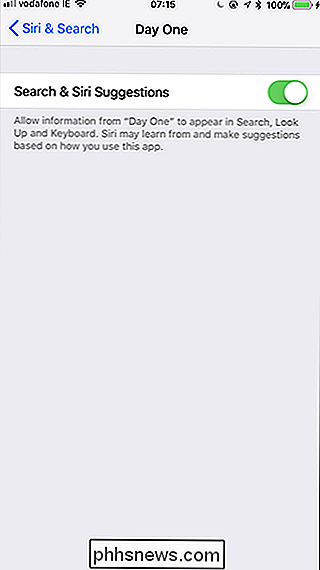
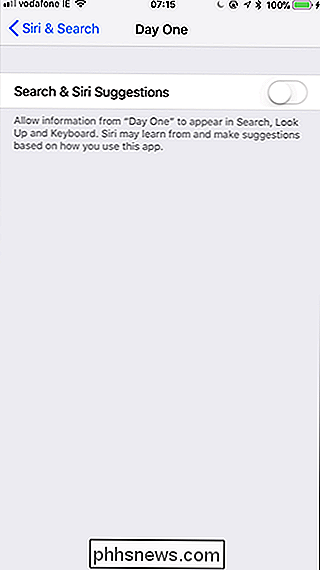
Dette stopper appens indhold, der vises i Spotlight (og også i Look Up), men stopper ikke selve appen vises, hvis du Søg efter det ved navn.

Sådan tillader du (eller tillader) direkte beskeder fra alle på Twitter
Som standard kan kun personer du følger sende dig direkte beskeder på Twitter. Dette er kun en af måderne, Twitter forsøger at holde chikane på et minimum. Hvis du vil have din DM'er åben for nogen, skal du dog aktivere en indstilling. RELATERET: Sådan rapporteres en Tweet på Twitter Processen er ens på alle platforme.

RELATERET: Amazon Echo er det, der gør Smarthome værdigt Udenfor køkkenudstyr, kontrollerende Dine smarthome-enheder er nok den bedste brug for Dash Wand. Det er som om at have en lille fjernbetjening, som du kan tage med dig rundt i huset, især hvis du ikke har Echos spredt overalt. Du kan bruge den til at styre lys, termostater, udgange, kontakter osv.



